Πώς να δημοσιεύσετε στο Instagram
Ίνσταγκραμ είναι μια δημοφιλής εφαρμογή για τη δημοσίευση φωτογραφιών και βίντεο για κοινή χρήση με φίλους, οικογένεια και ακόλουθους. Δεδομένου ότι η εφαρμογή χρησιμοποιείται κυρίως σε κινητές συσκευές, μπορεί να είναι ότι είστε Instagram αρχάριος. Για να σας βοηθήσουμε να ξεκινήσετε, δείτε πώς να δημοσιεύετε στο Instagram.
Οι οδηγίες σε αυτό το άρθρο ισχύουν για τη δημοσίευση από την εφαρμογή Instagram για κινητά χρησιμοποιώντας τηλέφωνο iPhone ή Android και υποθέστε ότι έχετε ήδη κατεβάσει και εγκαταστήσει το Instagram.
Πώς να δημοσιεύσετε στο Instagram
Η ανάρτηση στο Instagram μπορεί να γίνει ανά πάσα στιγμή, αν και αν προσπαθείτε να δημιουργήσετε μια πλατφόρμα χρησιμοποιώντας το Instagram, υπάρχουν μερικές φορές είναι καλύτερο να δημοσιεύσετε από άλλες.
Μπορείτε επίσης να δημοσιεύσετε φωτογραφίες ή βίντεο και δεν χρειάζεται να τραβήξετε με την εφαρμογή Instagram.
Ανοίξτε την εφαρμογή Instagram στην κινητή συσκευή σας.
Πατήστε το + (Προσθήκη) στο κάτω μέρος, στο κέντρο της οθόνης σας.
-
Αυτό ανοίγει τη Γκαλερί σας. Κάντε κύλιση και επιλέξτε την εικόνα που θέλετε να δημοσιεύσετε.
Μπορείς δημοσιεύστε πολλές φωτογραφίες ταυτόχρονα, επίσης, αλλά αυτό το άρθρο εστιάζει στην ανάρτηση μεμονωμένων φωτογραφιών.
Εναλλακτικά, μπορείτε να πατήσετε φωτογραφία για πρόσβαση στην κάμερα του Instagram για λήψη φωτογραφίας. Μόλις έχετε την εικόνα που θέλετε να χρησιμοποιήσετε, πατήστε Επόμενο.
-
Στην επόμενη οθόνη, έχετε την επιλογή να επεξεργαστείτε και να εφαρμόσετε φίλτρα στην εικόνα. Οι επιλογές που έχετε περιλαμβάνουν:
- Lux: Αυτό είναι το εικονίδιο που μοιάζει με ηλιοφάνεια στο επάνω μέρος, στο κέντρο της οθόνης. Μπορείτε να πατήσετε αυτήν την επιλογή και στη συνέχεια να χρησιμοποιήσετε το ρυθμιστικό για να φωτίσετε ή να σκουρύνετε τις σκιές, τα τονισμένα σημεία και την αντίθεση.
- Φίλτρο: Σύρετε μέσα από τα μεμονωμένα φίλτρα για να αλλάξετε τα εφέ που εφαρμόζονται στην εικόνα. Εάν επιλέξετε ένα φίλτρο και δεν σας αρέσει, μπορείτε πάντα να επιστρέψετε στην αρχή της λίστας φίλτρων και να πατήσετε Κανονικός για να αφαιρέσετε τυχόν εφέ.
- Επεξεργασία: Πατήστε το Επεξεργασία καρτέλα στο κάτω μέρος της οθόνης για να αποκτήσετε πρόσβαση στις ρυθμίσεις γωνίας, φωτεινότητα, αντίθεση, δομή, ζεστασιά, κορεσμός, επισημάνσεις, σκιές, βινιέτα και άλλες επιλογές επεξεργασίας.
Όταν χρησιμοποιείτε το Lux και Επεξεργασία επιλογές, θα χρειαστεί να πατήσετε Εγινε όταν ολοκληρώσετε τις προσαρμογές σας.
-
Όταν προσαρμόσετε τη φωτογραφία σας για την ικανοποίησή σας, πατήστε Επόμενο.

Στην επόμενη οθόνη, μπορείτε Γράψε μια λεζάντα, Tag Άνθρωποι, Προσθήκη τοποθεσίαςκαι επιλέξτε τυχόν πρόσθετα κοινωνικά δίκτυα (όπως Facebook, Twitter ή Tubmblr) στα οποία θέλετε να δημοσιεύσετε την εικόνα ταυτόχρονα.
Παρακέντηση Προηγμένες ρυθμίσεις για πρόσβαση σε επιλογές σε Απενεργοποιήστε τον σχολιασμό, Μοιραστείτε τις αναρτήσεις σας στο Facebook αυτομάτως, Γράψτε εναλλακτικό κείμενο για τις φωτογραφίες σας και Προσθέστε ετικέτα σε επιχειρηματικούς συνεργάτες ή Επιτρέψτε στους επιχειρηματικούς συνεργάτες να προωθήσουν. Όλες αυτές οι ρυθμίσεις είναι προαιρετικές. Όταν ολοκληρώσετε την προσαρμογή αυτών των σύνθετων ρυθμίσεων, πατήστε το αριστερό βέλος στην επάνω αριστερή γωνία για να επιστρέψετε στην ανάρτησή σας.
-
Όταν ολοκληρώσετε τη δημιουργία της ανάρτησής σας, πατήστε Μερίδιο.

Η σελίδα κλείνει και ανοίγει η αρχική σελίδα σας στο Instagram για να σας δείξει την πρόοδο της μεταφόρτωσης και, στη συνέχεια, τη δημοσίευση μόλις ολοκληρωθεί η μεταφόρτωση.
Μην ανησυχείτε αν δημοσιεύσετε κάτι και μετά αλλάξετε γνώμη σχετικά με τις ρυθμίσεις, τη λεζάντα που γράψατε ή ακόμα και την εικόνα που δημοσιεύσατε. Μπορείτε πάντα διαγράψτε την ανάρτηση αν θες να αλλάξεις κάτι.
Πώς να δημοσιεύσετε βίντεο στο Instagram
Η δημοσίευση βίντεο στο Instagram λειτουργεί παρόμοια με τη δημοσίευση φωτογραφιών. Η διαφορά είναι όταν πατάς για πρώτη φορά + (Προσθήκη).
Για να δημοσιεύσετε ένα βίντεο, επιλέξτε ένα βίντεο που έχετε ήδη εγγράψει από το δικό σας Εκθεσιακός χώρος ή πατήστε το βίντεο καρτέλα στο κάτω μέρος της οθόνης για να ανοίξετε τη βιντεοκάμερα και να τραβήξετε το βίντεο που θέλετε να χρησιμοποιήσετε.
Υπάρχουν επίσης μερικές διαφορές στην επεξεργασία της εικόνας. Αφού επιλέξετε ή τραβήξετε το βίντεο που θέλετε να χρησιμοποιήσετε, πατήστε Επόμενο για να ανοίξετε την επεξεργασία.
-
Εκεί μπορείτε να κάνετε αίτηση α Φίλτρο, όπως θα κάνατε με μια ακίνητη εικόνα, αλλά έχετε και τις επιλογές Τακτοποίηση το βίντεο—χρησιμοποιήστε τα ρυθμιστικά σε κάθε άκρο του βίντεο για να το συντομεύσετε. Ή μπορείτε να προσθέσετε οποιοδήποτε καρέ από το βίντεο ως το Κάλυμμα γι 'αυτό.
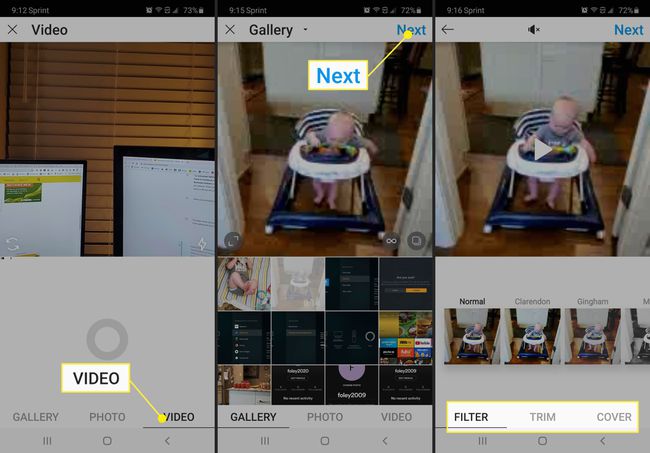
Εάν δεν σας αρέσει ο ήχος που υπάρχει στο βίντεό σας, πατήστε το Χωρίς ήχο εικονίδιο στο επάνω μέρος, στο κέντρο της σελίδας. Εάν αλλάξετε γνώμη και αποφασίσετε να διατηρήσετε τον ήχο, πατήστε το ξανά για να ενεργοποιήσετε ξανά τον ήχο.
Όταν ολοκληρώσετε την προσαρμογή του βίντεό σας, πατήστε Επόμενο για να προσθέσετε κείμενο, να προσθέσετε ετικέτες σε άτομα και να προσθέσετε μια τοποθεσία στην ανάρτησή σας.
-
Αφού δημιουργήσετε την ανάρτησή σας, πατήστε Μερίδιο για να το μοιραστείτε με τους followers σας.
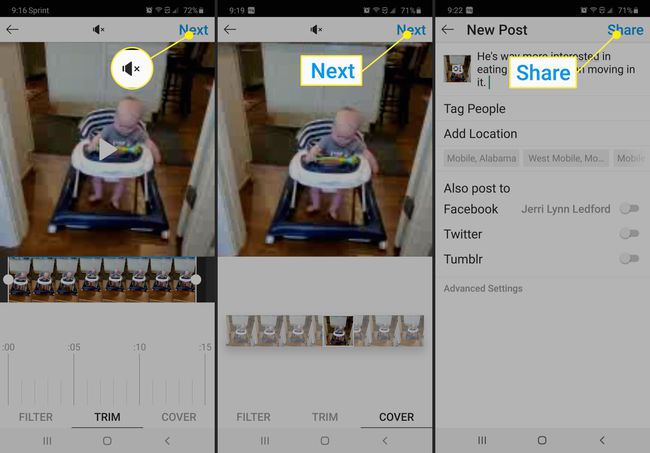
Πώς να διαγράψετε αναρτήσεις στο Instagram
Προς το διαγράψτε μια ανάρτηση στο Instagram, πατήστε το τρεις τελείες στην επάνω δεξιά γωνία και, στη συνέχεια, πατήστε Διαγράφω. Εάν θέλετε απλώς να αποκρύψετε την ανάρτηση από την προβολή άλλων χρηστών, πατήστε Αρχείο προς το αρχειοθετήστε την ανάρτησή σας στο Instagram αντι αυτου.
Όταν διαγράφετε μια ανάρτηση στο Instagram, αφαιρείται από τη δημόσια προβολή και πηγαίνει στον φάκελο Πρόσφατα διαγραμμένα, όπου παραμένει για 30 ημέρες μέχρι να διαγραφεί οριστικά. Κατά τη διάρκεια αυτής της περιόδου, μπορείτε να επαναφέρετε τις διαγραμμένες φωτογραφίες Instagram μεταβαίνοντας στο Ρυθμίσεις > λογαριασμός > Διαγράφηκε πρόσφατα.
